Eine weitere Option der Fallanlage ist der Import von einem Scanner.
Wenn Sie einen neuen Fall anlegen wollen, indem Sie ihn von einem Scanner importieren, dann klicken Sie oben rechts auf die Schaltfläche “Import starten”.
Patientendaten
Im ersten Schritt gehen Sie genauso vor, als würden Sie einen neuen Fall, wie zuvor beschrieben, erstellen. Rechts neben dem Patientendaten-Dialog finden Sie eine Schaltfläche “Import starten”. Über diese Schaltfläche starten Sie den Prozess des Imports von Fällen von einem unterstützten Scanner.

Dateien auswählen
Zunächst müssen Sie die durch den Scanner gespeicherten Dateien (XML, STL, PLY,…) auswählen.

Nach dem Klick auf den Button “Dateien durchsuchen” können Sie in der nun angezeigten Dialogbox in das gewünschte Verzeichnis mit den gescannten Daten navigieren. Wählen Sie nun eine XML-Datei (üblicherweise die mit der höchsten Versionsnummer – z.B. itero_export_#93607589_v24.xml) und alle zugehörigen und relevanten Bild- und Scan-Dateien aus. Eine Mehrfachauswahl ist hier möglich.
Anschließend klicken Sie den “Öffnen”-Button und die Dateien werden in DentaMile connect hochgeladen.

Sobald alle Dateien vollständig hochgeladen sind, können Sie diesen Importschritt durch den Button “Dateien importieren” abschließen.
Patientendaten abgleichen
Die Patientendatenmaske wird nun mit den Informationen aus der XML-Datei vorbefüllt. Rechts neben der Dialogbox werden zudem weitere Patienten angezeigt, die diesen Daten ähneln und bereits in DentaMile connect vorhanden sind. Das folgende Bild zeigt anonymisierte Patientendaten, die bezüglich des Vor- und Nachnamens identisch sind und sich nur durch die Patienten-ID unterscheiden:
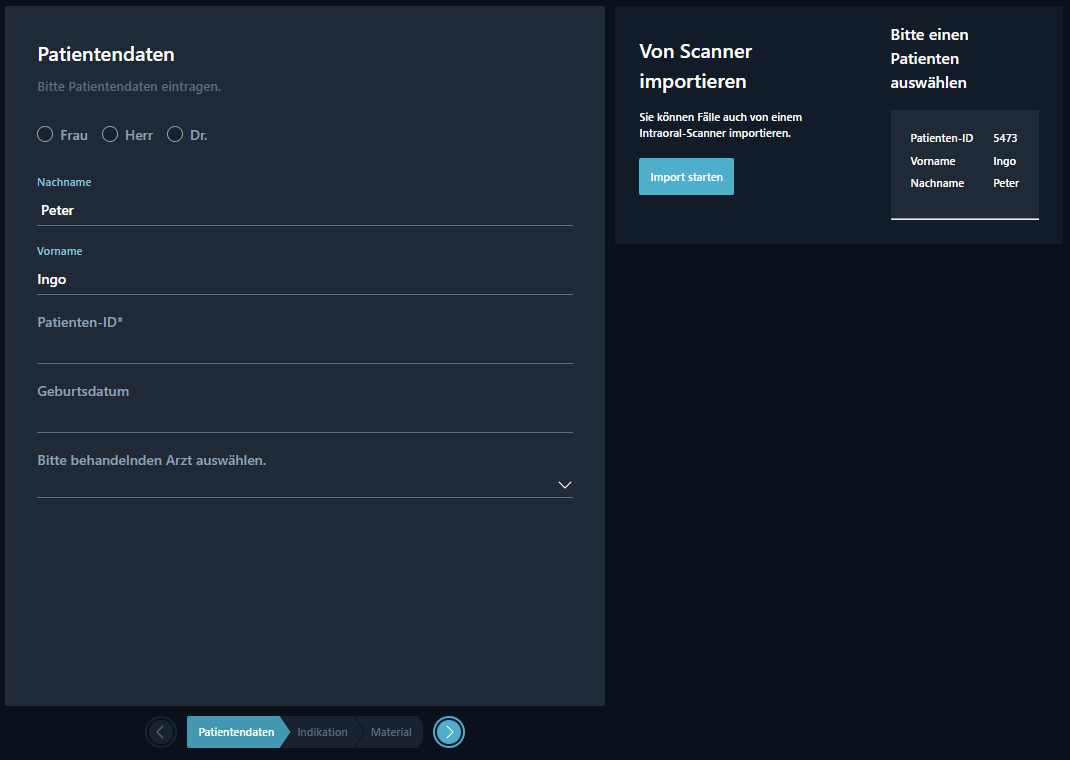
Durch Klicken auf einen der im System gefundenen Patienten, werden dessen Daten in die Maske übernommen und die Informationen aus dem Scanner-Import überschrieben. Über den Button “Zurücksetzen” kann dies wieder ungeschehen gemacht werden.
Speichern
Die folgenden Prozessschritte sind identisch mit der normalen Fallanlage und unterscheiden sich nur im letzten Schritt:
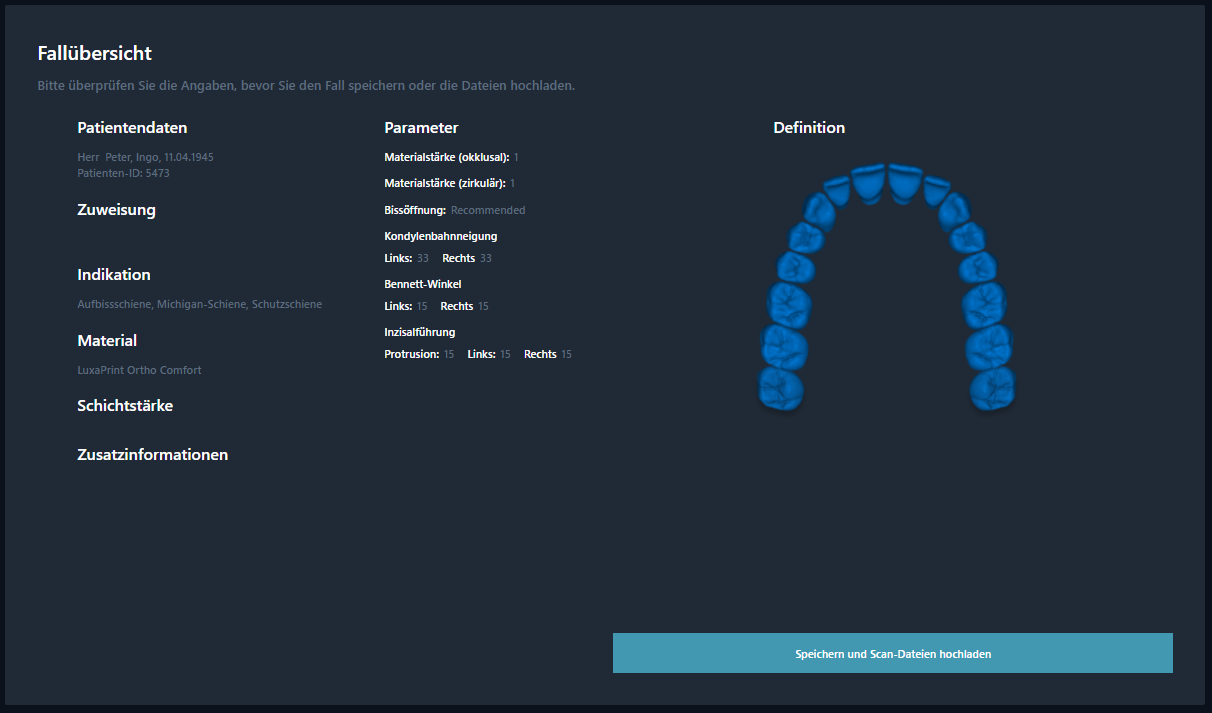
Da die hochzuladenden Scans bereits in einem früheren Schritt ausgewählt wurden, wird im letzten Schritt nur eine Fallübersicht angezeigt, mit der Möglichkeit diesen Fall zu speichern und die Scan-Dateien final hochzuladen.
Abgebrochen werden kann dieser Prozess, indem die Registerkarte für die Fallanlage geschlossen wird.